該程式用於MillenVPN當 VPN 連線與應用程式無法正常運作時,請嘗試此操作。
◆如何處理/Android版本
*根據使用條件,VPN 名稱可能會有所不同。
(i) 安裝最新版本的應用程式。
卸載MillenVPN一次,下載最新版本的MillenVPN,並再次嘗試VPN連線。
如果您已經安裝了最新版本的應用程式,請重新安裝一次。
請點選此處安裝最新版本的 Android 應用程式。
(ii) 重新登入。
從 MillenVPN 應用程式的「設定」,按下右上角的登出按鈕,再重新登入。
(iii) VPN 通訊協定變更。
- MillenVPN請開啟“設定”。

- 請更改您的 VPN 協定。
請依照以下順序將VPN協定變更為ON並檢查VPN連線。
① “WireGuardⓇ”
②“OpenVPN”:此設定請參閱3。
- 選擇“OpenVPN”時,開啟“Scramble”設定。

(ii) VPN 設定的初始化。
- 安卓版本MillenVPN請退出。
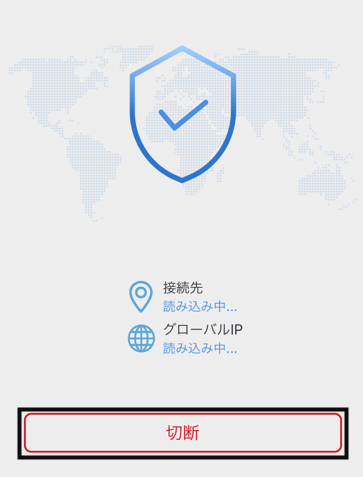
- 開啟 Android 裝置的「設定」。

- 開啟「網路和網際網路」。

- 從“進階設定”開啟“VPN”。

- MillenVPN點擊右側的齒輪標記。

- 點擊「刪除 VPN」即可刪除您的 VPN 設定。

- MillenVPN啟動它並點擊連接按鈕。
MillenVPN該應用程式將再次配置 VPN。
請檢查顯示的內容並給予許可。
(iv) 刪除應用程式快取。
- 開啟 Android 裝置的「設定」。

- 開啟“應用程式和通知”。

- 從應用程式清單中MillenVPN請打開它。
如果未顯示,請點擊“顯示所有○○應用程式”,然後搜尋它。

- 點選“清除快取”。
點選後,如果「快取」項目的已使用容量為0KB,則刪除完成。
(v) 重新啟動終端機。
如果刪除應用程式快取不起作用,
這可能是由 Android 內部錯誤引起的。
對於造成您的不便,我們深表歉意,但請重新啟動您的 Android 裝置並嘗試再次連接到 VPN。
(vi) 嘗試其他連接方法。
如果上述(1)至(5)的資訊沒有改善,請參考下一頁,檢查是否可以使用 MillenVPN Native 或 MillenVPN Native OpenConnect 連線。
[如何開始使用MillenVPN Native]
https://support.millenvpn.jp/669
[如何開始使用MillenVPN 原生 OpenConnect]
https://support.millenvpn.jp/853
◆確認VPN連線建立的步驟
MillenVPN網路連線速度測試:
https://millenvpn.jp/speedtest/
您可以透過上面的 URL 查看您目前的全球 IP 位址。
MillenVPN該應用程式的“全球IP”以及您訪問的網站上顯示的信息
如果IP位址相同,則VPN連線成功。
*如果第4個八位元組(最後一個「.(點)」之後的數字)不同,也表示VPN連線正常。

如果沒有看到改善,
對於造成您的不便,我們深表歉意,但是MillenVPN請聯絡支援人員。